宛先カート画面を表示させたまま、アドレス一覧のページを送ったり、表示するフォルダを切り替えることができます。
アドレス帳からメールを作成する
個人アドレス帳・共有アドレス帳・グループのアドレス一覧から、メールを作成することができます。
step1 アドレス帳画面を表示し、「宛先カート」ボタンをクリックします。
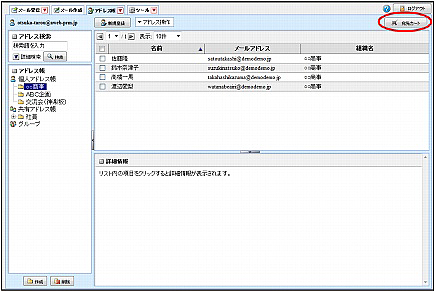
※アドレス帳画面の表示方法→「アドレス帳画面を表示する」
宛先カート画面が表示されます。
step2 アドレス一覧から入力するアドレスを、「宛先」「Cc」「Bcc」にドラッグアンドドロップします。
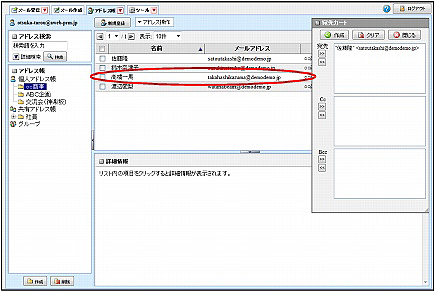
ポイント
ポイント
入力したアドレスを削除する場合は、削除するアドレスを宛先カートの外にドラッグアンドドロップしてください。
入力したアドレスをすべて削除するには、「クリア」ボタンをクリックしてください。
ポイントここでもアドレスが入力できます
入力するアドレスを選択し、入力する「宛先」「Cc」「Bcc」の![]() をクリックすると入力できます。削除する場合は、削除するアドレスを選択し、
をクリックすると入力できます。削除する場合は、削除するアドレスを選択し、![]() をクリックします。
をクリックします。
step3 アドレスの入力が完了したら、「作成」ボタンをクリックします。
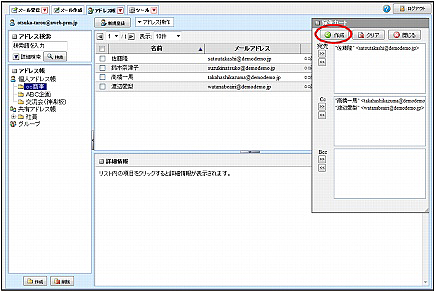
選択したアドレスが入力された、メール作成画面が表示されます。
ポイント
メールの作成方法は、「メールを作成/送信する」をご覧ください。
step4 「閉じる」ボタンをクリックします。
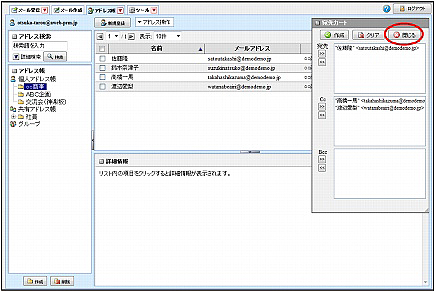
宛先カート画面が閉じます。
注意
アドレス帳画面を表示している間は、宛先カート画面を閉じても入力した内容が保持されています。